Es ist einfach, schnell das Arbeitsverzeichnis ausfindig zu machen, unabhängig ob Windows 10, 8.1, sieben, ...!
1.) ... Das Ausfindig machen des Arbeitsverzeichnis!
2.) ... Was ist überhaupt ein Arbeitsverzeichnis auf Windows?
Der Windows-Datei-Explorer befindet sich in "C:\Windows" beim Quad-Explorer ist es anders, man kann das Arbeitsverzeichnis aber schnell ausfindig machen, indem man in Q-Dir dies anzeigen lässt, oder einfach die Standard Vorgehensweise um Programm ausfindig zu machen verwenden, egal, ob es ein Windows Desktop, Tablet, Surface Pro / Go, oder sogar ein Server Betriebssystem ist und ob es ein Ordner oder Verzeichnis ist.
1.) Das Ausfindig machen des Arbeitsverzeichnis!
Lösung: Schnell das Arbeitsverzeichnis ausfindig machen!
Bitte starten Sie den Quad-Explorer gehen Sie auf:
Menü ► Info ► Über Q-Dir .... ( ... siehe Bild-1)
| (Bild-1) Schnell das Arbeitsverzeichnis ausfindig machen! |
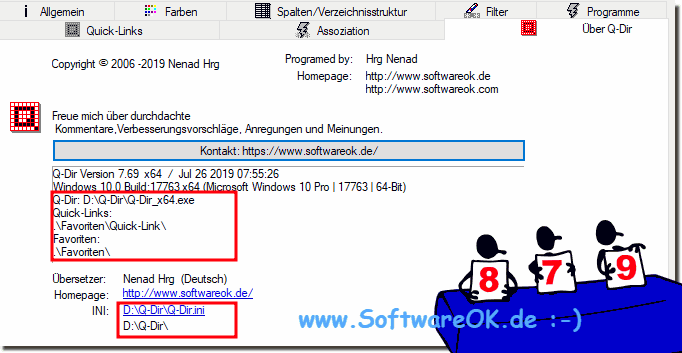 |
Info:
Was kann ich machen wenn ich trotzdem Probleme mit "Schnell das Arbeitsverzeichnis ausfindig machen" habe - ist eine oft gestellte Frage. Starten Sie das Windows Betriebssystem neu, bitte hierbei einen korrekten Windows Neustart durchführen. Wenn das Problem mit "Schnell das Arbeitsverzeichnis ausfindig machen" weiterhin besteht, dann Deinstallieren Sie das Windows Programm!
Was kann ich machen wenn ich trotzdem Probleme mit "Schnell das Arbeitsverzeichnis ausfindig machen" habe - ist eine oft gestellte Frage. Starten Sie das Windows Betriebssystem neu, bitte hierbei einen korrekten Windows Neustart durchführen. Wenn das Problem mit "Schnell das Arbeitsverzeichnis ausfindig machen" weiterhin besteht, dann Deinstallieren Sie das Windows Programm!
Siehe auch: ►► Speicherort eines Programms in Windows-10 öffnen (Pfad, Ordner)?
2.) Was ist überhaupt ein Arbeitsverzeichnis auf Windows?
Jede Ausführbare Datei die gestartet wird verwendet ein sogenanntes Arbeitsverzeichnis auf Windows, in der Regel ist dies das Verzeichnis von dem es auch gestartet wird, wenn jemand jedoch ein Arbeitsverzeichnis einer betreffenden EXE-Datei manipulieren oder ändern will, hier ein schlichtes Beispiel!Ich will, dass die cmd.exe auf d:\test als Arbeitsverzeichnis startet!
1 Ich erstelle einfach eine handelsübliche Eingabeaufforderung Verknüpfung am Desktop
2. Jetzt nur noch die Eigenschaften ändern durch Rechtsklick
3. Das Arbeitsverzeichnis auf Windows individuell anpassen
( ... siehe Bild-2 Punkt 1 bis 4)
Sehr einfach ist es das Arbeitsverzeichnis auf Windows zu ändern, und wird gerne verwendet, um die Programme zu beeinflussen, nicht nur von erfahrenen Windows Anwendern, sondern jetzt auch von Ihnen!
| (Bild-2) Das Arbeitsverzeichnis ändern! |
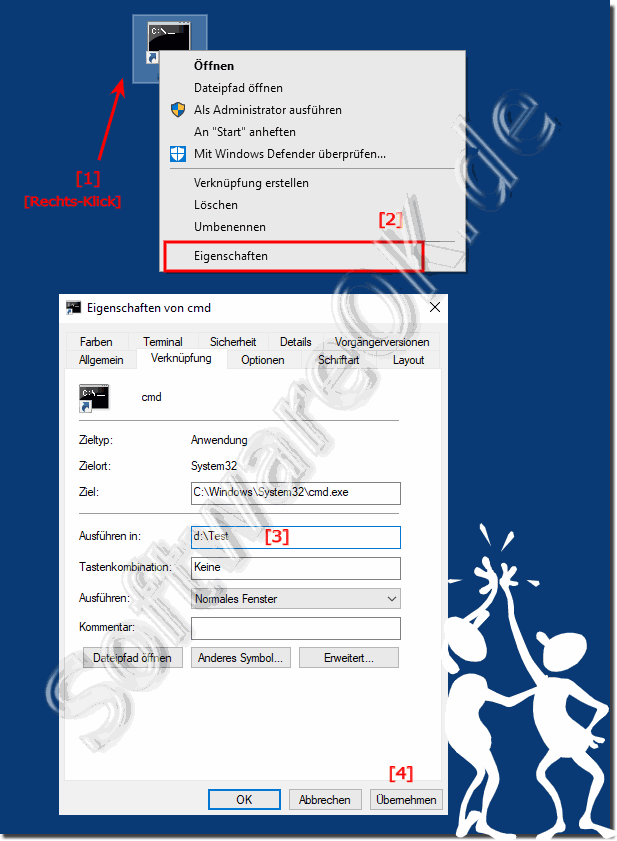 |
